Fall Guys が PC で開かない、または起動しない
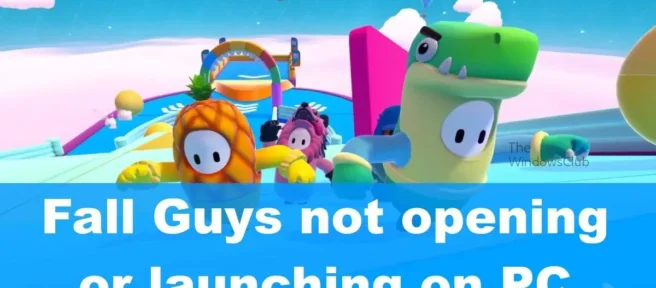
Fall Guys が Windows 11/10 で正しく起動しないという問題を抱えている人もいるため、Windows 11/10 でFall Guys が開かない、または起動しない問題を修正する方法について投稿することにしました。パソコン。
Fall Guys に慣れていない方のために説明すると、これは Windows で非常に人気のある人気のバトル ロイヤル ビデオ ゲームです。このジャンルの他のすべてのゲームと同様に、プレーヤーはゲーム内の他の実際の人間の参加者と競わなければならず、最後に立っていた人が勝ちます。
Fall Guys は、何をしても開始を拒否することがあります。これはゲームの多くのファンを悩ませているので、どうすればよいでしょうか? さて、いくつかのアイデアがあります。
Fall Guys が PC で開かない、または起動しない
Fall Guys が起動しない、開かない、または Windows 11/10 PC で起動しない場合は、問題の解決に役立つヒントをいくつか紹介します。
- Epic Games ランチャーを再起動します。
- Epic Games アカウントからサインアウトする
- グラフィックカードを更新する
- サーバーがダウンしていないか確認する
- 管理者権限で Fall Guys を開く
- 互換性を介して Fall Guys を管理者として実行する
- Fall Guys のゲーム ファイルを確認する
- Fall Guys を再インストールする
1] Epic Games Launcher を再起動します。
この問題に飛び込む前に、機能する可能性のあるいくつかの基本的な修正を試す必要があります。たとえば、Epic Games Launcher を少なくとも 1 回リロードしたことを確認してください。Epic ランチャーに一時的なバグがあると Fall Guys が失敗する可能性があるため、これは適切なオプションです。
その後、コンピューターを再起動する必要はありません。Epic Games Launcher クライアントだけです。
2] Epic Games アカウントからサインアウトします。
もう 1 つのオプションは、Epic Games アカウントからログアウトしてから再度ログインすることです。これは通常、軽微な問題に役立ちますが、これがそれらの問題の 1 つであるかどうかはわかりませんでした。だから、遅滞なく、それを試してみてください。
3]グラフィックカードを更新する
Fall Guys の問題が解決しない場合は、グラフィック カード ドライバーを更新することをお勧めします。古いドライバーは数え切れないほどの問題を引き起こすことが知られており、Fall Guys が実行できないのは、ドライバーの問題が原因である可能性があります。
4]サーバーがダウンしているかどうかを確認する
最後に、Fall Guys を起動して実行することができたが、オンラインに接続できない場合は、Fall Guy サーバーがダウンしていないかどうかを確認する必要があります。これを行うには、これらの Downdetector Web サイトのいずれかにアクセスするか、Fall Guys に関連付けられているすべてのソーシャル メディア アカウントをチェックします。
5]管理者としてFall Guysを開く
上記の解決策で大きな変化が見られなかった場合、次のステップは Fall Guys を管理者として実行することです。今すぐそれを行う方法について話し合いましょう。
したがって、Fall Guys を管理者として開く方法は 2 つあります。従来の方法または別の方法を使用できます。最初に、開始するための従来のソリューションについて説明します。
- Fall Guys のショートカットまたは実行可能ファイルを見つけます。
- そこから、ファイルを右クリックします。
- コンテキスト メニューが表示されます。
- このメニューで、「管理者として実行」をクリックします。
6]互換性を介して管理者としてFall Guysを実行します
- Epic Games Launcherを起動します。
- 左ペインにあるライブラリに移動します。
- Fall Guys の下にある3 つのドットのボタンをクリックします。
- コンテキスト メニューから[管理] を選択します。
- [インストール] オプションを見つけて、その横にあるフォルダーアイコンをクリックしてください。
- その後、Fall Guys の実行可能ファイルを右クリックします。
- できるだけ早く「プロパティ」を選択してください。
- [互換性] タブをクリックし、[管理者としてこのプログラムを実行する] を選択します。
- [適用] > [ OK ] をクリックします。
手順が完了したら、Fall Guys を起動して、意図したとおりに機能するかどうかを確認できます。
7] Epic Store で Fall Guys のゲーム ファイルを確認します。
Fall Guys に関連付けられているファイルのいずれかが破損している場合、ゲームを起動するのが難しくなります。このような状況では、ゲーム ファイルを検証するのが最善の方法です。
- 開始するには、Epic Games Launcher を起動します。
- 左ペインの[ライブラリ] オプションをクリックします。
- 点が 3 つあるボタンを探します。
- 今すぐ選択してください。
- [管理] をクリックし、[確認] をクリックして、潜在的な問題がないかFall Guysをスキャンします。
- 確認プロセスが完了するまで、しばらくお待ちください。
- ランチャーを閉じて再度開きます。
ゲームをプレイして、すべてが正常に戻るかどうかを確認してください。
8] Fall Guysを再インストールする
上記のすべてが役に立たなかった場合は、ゲームを再インストールすることをお勧めします。Epic Games Launcher を使用してこれを行うことをお勧めしますので、その方法を見てみましょう。
- まず、Epic Games Launcher を開く必要があります。
- その後、「ライブラリ」セクションに移動します。
- それが完了したら、Fall Guys の横にある 3 つのドットのボタンをクリックします。
- コンテキスト メニューから [削除] オプションを選択します。
- 次に、ポップアップ ウィンドウでもう一度 [削除] を選択します。
最後に、コンピュータ システムを再起動してから、Fall Guys を再度ダウンロードしてインストールする必要があります。ゲームをプレイして、すべての問題が解決したかどうかを確認してください。
Fall Guys は Windows 11 で利用できますか?
はい、Fall Guys ビデオ ゲームはWindows 11で利用できます。ただし、ゲームはクロスプラットフォームであるため、他の場所でも見つけることができます.
Fall Guys はグラフィック カードなしで実行できますか?
いいえ!Fall Guys を含むすべてのビデオ ゲームを実行するには、グラフィック カードが必要です。実際、コンピュータはグラフィック カードなしでは機能しません。そのため、自分で判断しようとしないでください。
4GB の RAM で Fall Guys を実行できますか?
お使いのコンピューターに 4 GB の RAM しか搭載されていない場合でも、Fall Guys をスムーズに実行するにはそれで十分なので、心配する必要はありません。より多くの RAM は常に優れていますが、ノッチを上げる余裕がない場合は、現在持っているもので満足してください。
Fall Guys がモバイルに登場?
現在、App Store または Google Play Store からモバイル デバイスで Fall Guys をプレイすることはできません。ただし、クラウドを介してモバイルでプレイすることは可能ですので、オプションがある場合はそれを利用してください. 続行する前に、インターネット接続が必要な標準に達していることを確認してください.
出典: Windows クラブ



コメントを残す